Word文档分页符空白页清除指南
时间:2025-07-24 11:22:46
来源:www.10qf.com
作者:起飞软件园
Microsoft Word作为主流的文档处理工具,其分页功能在排版过程中具有重要作用。当文档出现异常空白页时,通常与分页符设置密切相关,本文将详细解析四种清除分页符空白页的实用技巧。
文档空白页处理方案
1.常规删除操作
针对文档末尾产生的空白页,可将输入光标定位至空白页起始位置,连续使用键盘【Delete】或【Backspace】功能键进行删除。此方法适用于因意外换行符或多余段落标记产生的常规空白页。
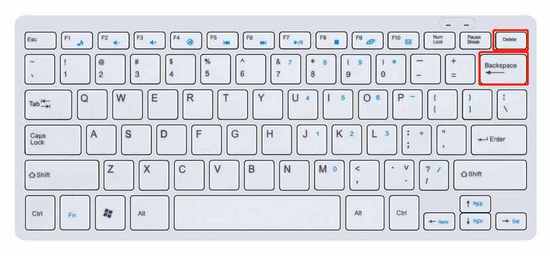
2.分页符可视化处理
当常规删除无效时,建议切换至草稿视图模式:点击功能选项卡【视图】-选择【草稿】视图模式。该操作可显示文档中所有隐藏的分页符标记,直接选中分页符符号执行删除操作后,返回页面视图即可消除异常空白页。
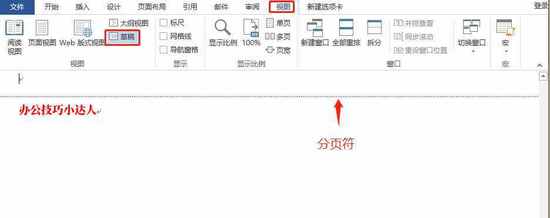
3.表格后空白页处理
文档中表格后方若出现顽固空白页,可通过调整段落格式解决:定位至空白页首行位置,右键选择【段落】设置窗口,在间距设置中将段前段后间距调整为0行,行距设置为单倍行距,确认后即可消除表格后的多余页面。
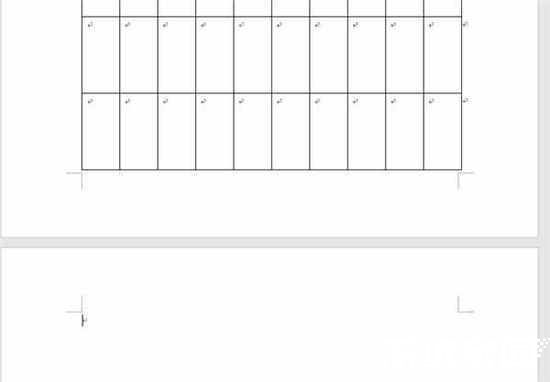
4.批量删除技巧
针对因大量换行符堆积形成的空白页,可使用组合键进行快速清理:在空白页前一页末尾字符处单击定位,按住【Shift】键同时鼠标点击空白页末尾,实现整页内容全选,最后使用【Delete】键即可批量清除冗余内容。
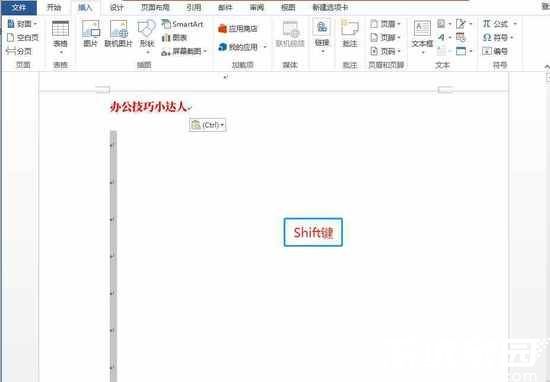
掌握这些文档排版技巧可有效提升办公效率,建议在实际操作中根据具体场景选择合适的方法。更多文档处理技巧将持续更新,助您成为Word使用高手。
- 上一篇:WeGame平台游戏退款步骤详解
- 下一篇:格式工厂音乐剪辑操作指南
相关文章












